船井デジタル道場
勤怠管理システムkincone導入について

INDEX
kintoneを導入されている会社様で困っているとお声をかけていただくことが多いのが勤怠管理システムです。
「テレワーク対応したい!」
「交通費精算が複雑・・・」
「アルバイトと正社員で勤怠管理が違う」
「kintoneで勤怠管理を行えるが限界がある・・・」
「フレックス対応したい!」
などお困りはないでしょうか?
そんな方におすすめしたいのがkinconeです!今回はそんなkinconeの特徴を紹介し、導入手順をお伝えしていきます!
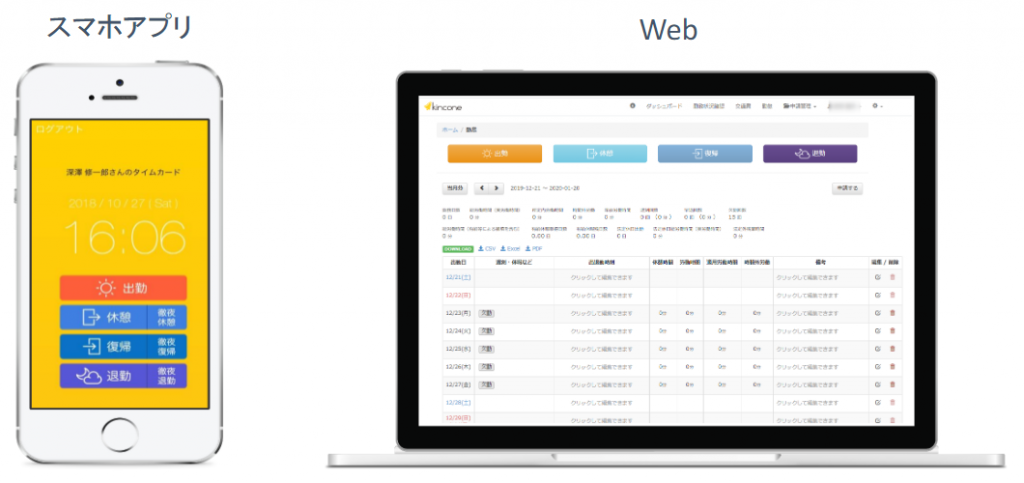
kinconeとは
kinconeは株式会社ソウルウェアが運営するクラウドの勤怠管理システムです。スマートフォンやパソコンがあれば勤怠管理や交通費精算ができ、kintoneと連携することももちろん可能です!
スマホが一つあれば始められるのでスモールスタートできるのが魅力です!

大きな特徴は下記の通りです。
- 打刻方法は4種類から選べる
- SuicaなどのIC定期券をタッチで出退勤時刻と交通情報を読み取り
- チャットツール
- WEBサイト
- アプリ
- 外部サービスと連携可能
- 勤怠や交通費データはすべてクラウドで管理可能で他の給与システムに連携も可能
- 人事労務freeeとの連携で給与計算データ作成、給与計算システムへのデータ登録可能
- 各種管理が可能
- 月間労働時間の把握ができるダッシュボード機能
- 交通費管理が可能
- 従業員ごとの有給残日数管理が可能
- 便利機能が充実
- kinconeアプリをいれたスマホをタイムレコーダーとして利用可能
- 部署ごとに勤怠状況や交通費のデータを一括ダウンロード可能
- アラート機能で打刻忘れや残業時間超過をお知らせ
- 利用1ユーザー当たり費用が月額200円
従業員の残業時間や有給休暇取得率が一目でわかるグラフを表示する機能もあるので労務管理も効率的になります。

そしてなんといってもうれしいのが利用1ユーザー当たり費用が月額200円というポイントです!
設定方法
ここではご利用にあたり必要な設定を取り上げていきます。導入が非常に簡単なのも安心です!
アカウントを取得します。
kinconeのホームページ(https://www.kincone.com/)の右上の申し込みボタンよりお申し込みください。
最大2か月間無料で体験ができるので、「導入を迷っている」という方もまずは無料期間をお試し頂ければと思います。
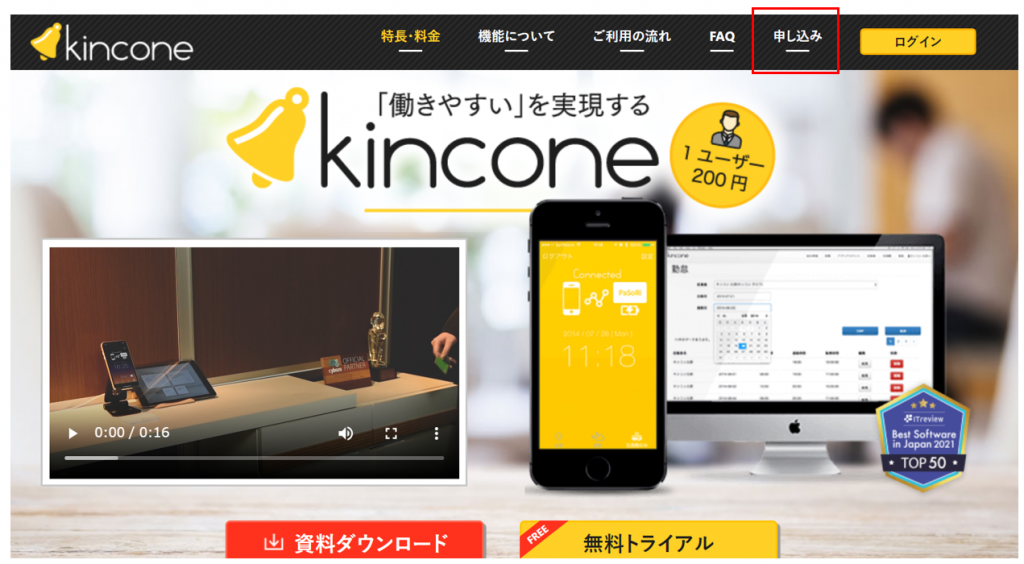
会社情報(基本情報)の入力
アカウント取得後、ログインしていただき、まずは会社情報(基本情報)を入力していきます。
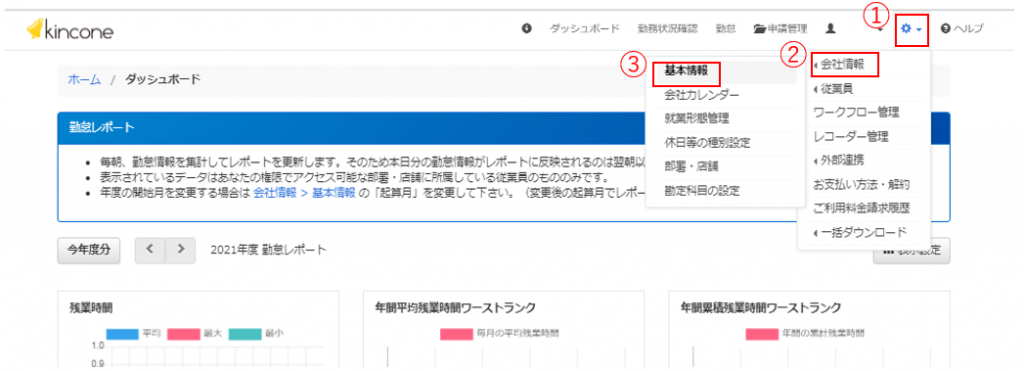
会社に関する基本情報(メールアドレスや住所)などの記載や勤怠・交通費精算の締め日や起算月などの動作設定、アラート設定を行います。
会社カレンダーの設定(定休日の登録)
次に、①設定より②会社情報、③会社カレンダーで定休日の設定をします。
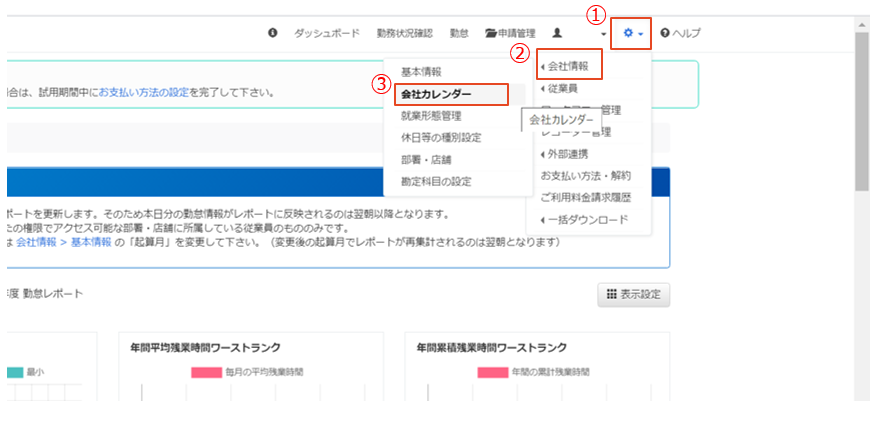
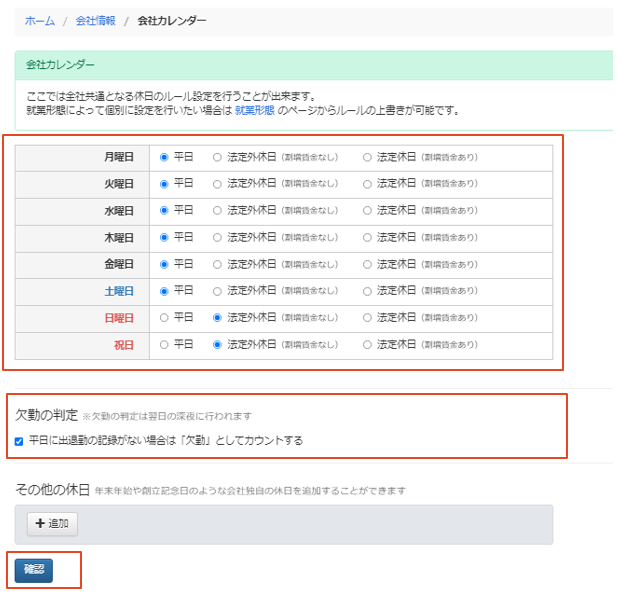
就業形態管理の設定
社員の就業形態が正社員や契約社員、パートなどに分かれる場合は、各形態を設定します。
①設定より、②会社情報、③就業形態管理へと進むと、新規追加で付け加えたい就業形態を登録することができます。
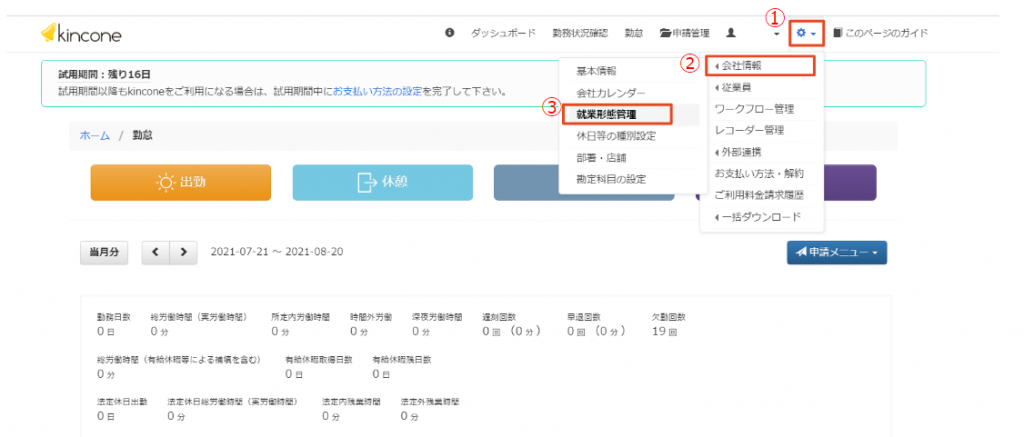
就業形態管理のページを開き、新規の就業形態を追加する場合は「新規作成」ボタンをクリックします。また、既に保存してある項目を編集する場合は、各項目横の「編集」ボタンをクリックして編集を行います。
例)新規追加:パート、正社員に加えて契約社員を追加する場合等
編集:正社員の登録内容を変更する場合等
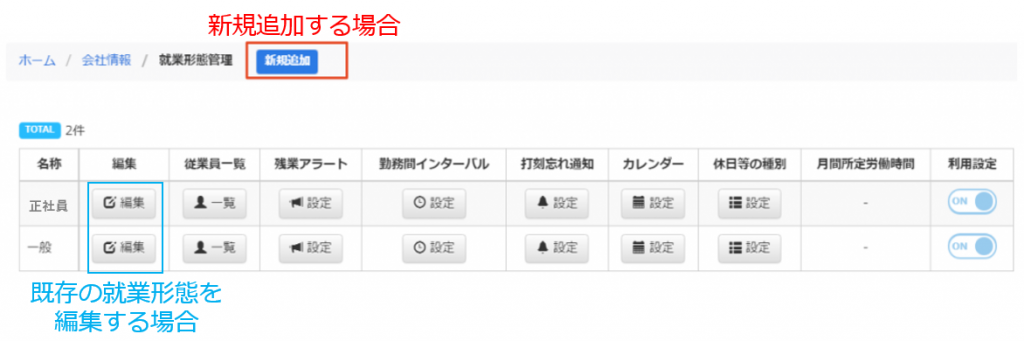
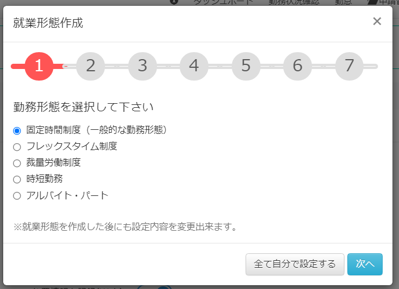
ここで上記画像のように就業形態の詳細を設定することができます。有給休暇の設定や登録後の修正編集も可能です。
従業員の登録
最後に、①設定より、②従業員、③従業員一括登録・更新より従業員の情報の登録を行います。
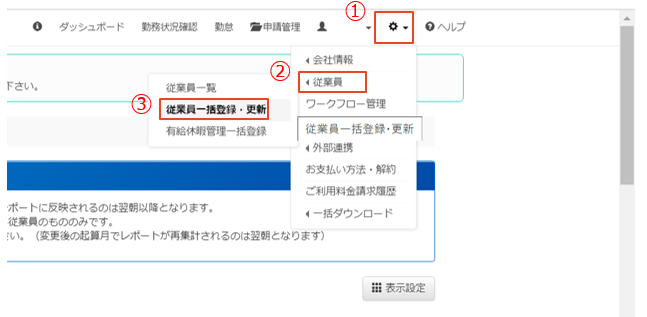
従業員情報はCSVで一括登録が可能です。お名前(姓と名)、フリガナ (姓と名) 、メールアドレス、就業形態のフィールドは必須項目です。CSV一括登録で必要なフィールドデータ詳細はこちらからご確認いただけます。
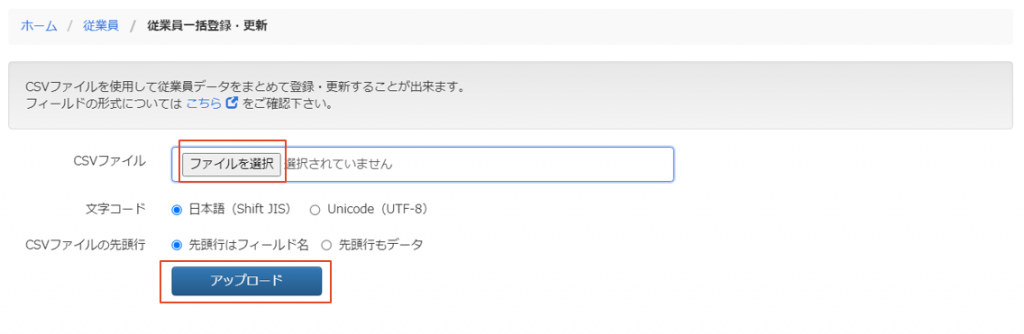
kincone利用には1ユーザーあたり1メールアドレスが必要です。
さいごに
いかがだったでしょうか?気になる方は是非一度公式HPもチェックしてみてください!
ファストシステムを導入されている会社様は、kinconeやkintoneとの連携に関して等個別ミーティングやチャットワークにて別途ご相談受け付けております。
シンプルながらも非常に便利なkincone!是非勤怠管理システムのご参考になれば幸いです。







